DragMath equation editor: Unterschied zwischen den Versionen
| (24 dazwischenliegende Versionen desselben Benutzers werden nicht angezeigt) | |||
| Zeile 1: | Zeile 1: | ||
===Einführung=== | ===Einführung=== | ||
Um das W3C zu zitieren [http://www.w3.org/Math/Software/mathml_software_cat_editors.html]: | Um das W3C zu zitieren [http://www.w3.org/Math/Software/mathml_software_cat_editors.html]: | ||
Dies ist ein open-source | Dies ist ein open-source Drag and Drop Editor für mathematische Gleichungen der in Java geschrieben ist. | ||
Sobald ein Ausdruck erstellt wurde, kann der/die Nutzer/in ihn | Sobald ein Ausdruck erstellt wurde, kann der/die Nutzer/in ihn in verschiedene mathematisch | ||
lineare Syntax, einschließlich MathMl, LaTeX, Maple, Maxima oder andere Nutzer/innen definierte Stile. | lineare Syntax, einschließlich MathMl, LaTeX, Maple, Maxima oder andere Nutzer/innen definierte Stile konvertieren. | ||
Entwickelt von Christoper Sangwin und Alexander Billingsley an der Universität von Birmingham als Teil von [http://www.stack.bham.ac.uk STACK project], erlaubt DragMath Student/innen mathematische Ausdrücke mit Hilfe einer graphischen | Entwickelt von Christoper Sangwin und Alexander Billingsley an der Universität von Birmingham als Teil von [http://www.stack.bham.ac.uk STACK project], erlaubt DragMath Student/innen mathematische Ausdrücke mit Hilfe einer graphischen Drag und Drop Schnittstelle zu erstellen, die in ihrem Aussehen denen ähnelt, die man in einer Vielzahl von Office Produkten findet. | ||
Die Exportfunktion die durch DragMath zur Verfügung steht wurde ursprünglich in Moodle integriert um mit dem Moodle Tex Filter genutzt zu werden. Nun bietet die Exportfunktion die durch DragMath zur Verfügung steht, die Möglichkeit einer Integration, die die Erstellung von LaTex Text Ausdrücken ermöglicht, mit oder ohne doppelte Dollarzeichen für ein 'signal parsing' durch den Filter, genauso wie AsciiMathMl Text Ausdrücke. | |||
Um DragMath zu nutzen müssen Nutzer/innen auf ihren Desktop Computern die Java Laufzeit Umgebung (JRE) in der Version 1.5 oder höher installiert haben. Auf den meisten Systemen ist JRE in der Standardinstallation integriert, so dass sie eventuell nichts tun müssen. Wenn Sie JRE manuell installieren müssen, können Sie es von [http://java.com/en/download/index.jsp hier] herunterladen. Beachten Sie dass die JRE gemeinhin als Java Software für Ihren Computer, Java Runtime Environment, the Java Runtime, Runtime Environment, Runtime, Java Virtual Machine, Virtual Machine, Java VM, JVM, VM, | Um DragMath zu nutzen müssen Nutzer/innen auf ihren Desktop Computern die Java Laufzeit Umgebung (JRE) in der Version 1.5 oder höher installiert haben. Auf den meisten Systemen ist JRE in der Standardinstallation integriert, so dass sie eventuell nichts tun müssen. Wenn Sie JRE manuell installieren müssen, können Sie es von [http://java.com/en/download/index.jsp hier] herunterladen. Beachten Sie dass die JRE gemeinhin als Java Software für Ihren Computer, Java Runtime Environment, the Java Runtime, Runtime Environment, Runtime, Java Virtual Machine, Virtual Machine, Java VM, JVM, VM, oder Java download, bezeichnet wird. | ||
Sie können eine Demoversion vom DragMath Editor [http://www.dragmath.bham.ac.uk/ hier] | Sie können eine Demoversion vom DragMath Editor [http://www.dragmath.bham.ac.uk/ hier] ansehen. Die DragMath Schnittstelle ist sehr intuitiv und jede/r kann Sie nach wenigen Minuten von Versuch und Irrtum nutzen. Wenn Sie Fragen zum Editor haben gibt es [http://www.dragmath.bham.ac.uk/doc/index.html hier] eine kleine Bedienungsanleitung. | ||
===Wie der DragMath Editor in Moodle integriert wurde=== | ===Wie der DragMath Editor in Moodle integriert wurde=== | ||
| Zeile 23: | Zeile 23: | ||
====Den Ausdruck speichern==== | ====Den Ausdruck speichern==== | ||
In der Menü-Leiste klicken Sie Datei->Speichern oder auf das Diskettensymbol. Geben Sie einen Ort an wo die Gleichung gespeichert werden soll und das Applet speichert die Gleichung | In der Menü-Leiste klicken Sie Datei->Speichern oder auf das Diskettensymbol. Geben Sie einen Ort an wo die Gleichung gespeichert werden soll und das Applet speichert die Gleichung als eine .dgrm Datei. | ||
====Das Exportformat wählen==== | ====Das Exportformat wählen==== | ||
| Zeile 29: | Zeile 29: | ||
====Einen Ausdruck einfügen==== | ====Einen Ausdruck einfügen==== | ||
Klicken Sie auf den 'Einfügen' Button und das war es. Der Editor wird verschwinden und die Ausgabe die Sie ausgewählt haben wird eingefügt werden.Wenn Sie MoodleTex gewählt haben, wird der LaTeX Ausdruck (mit den eingefügten $$ Begrenzern an jedem Ende) in Ihren Text eingefügt an der aktuellen Position Ihres Cursors. Beachten Sie den Screenshot unten. | Klicken Sie auf den 'Einfügen' Button und das war es. Der Editor wird verschwinden und die Ausgabe die Sie ausgewählt haben wird eingefügt werden. Wenn Sie MoodleTex gewählt haben, wird der LaTeX Ausdruck (mit den eingefügten $$ Begrenzern an jedem Ende) in Ihren Text eingefügt an der aktuellen Position Ihres Cursors. Beachten Sie den Screenshot unten. Dieser demonstriert die Ergebnisse wenn Sie MoodleTex gewählt haben um Ihre Gleichung einzufügen. '''Bemerkung für ASCIIMathML Nutzer/innen:''' die ASCIIMathML.xml Datei hat zur Zeit rückwärts geneigte Hochkommata (backtics) als Begrenzer (tokens) gesetzt. Sie können die Datei bearbeiten um diese anzupassen. | ||
====Parameter des Applets ändern==== | ====Parameter des Applets ändern==== | ||
Das Fenster das vom | Das Fenster das vom DragMath plugin angezeigt wird, wird von einer Applet Referenz in einer php Datei kontrolliert, die für die htmlarea bei Moodle 1.9.x dlg_ins_dragmath.php ist. Dies ist eine der Dateien die in dieser Distribution enthalten sind und sie liegt unter moodleroot/lib/editor/htmlarea/popups . Die Applet Parameter können nach der DragMath Dokumentation in dieser Datei verändert werden. Per Voreinstellung ist die Sprache auf Englisch gesetzt und das Ausgabeformat auf MoodleTex (dies bedeutet, dass die Ausgabe doppelte Dollarzeichen enthalten wird. Wenn Sie Ihren Tex Filter ausgeschaltet haben und asciimath nutzen, dann werden Sie wahrscheinlich die Voreinstellung auf ASCIIMathML ändern wollen). | ||
Als Antwort auf die Wünsche der NutzerInnen wurde die Möglichkeit hinzugefügt, den Punkt den DragMath immer bei 3x zwischen dem Koeffizienten und Variablen eingefügt hat, wie bei 3∙x, wegzulassen. Sie werden einen Menüpunkt gleich neben den Formatierungsmöglichkeiten in der graphischen Benutzeroberfläche bei DragMath finden, um dies an- und abzuschalten. Diese Einstellung kann auch über die Applet Parameter gesetzt werden. | Als Antwort auf die Wünsche der NutzerInnen wurde die Möglichkeit hinzugefügt, den Punkt den DragMath immer bei 3x zwischen dem Koeffizienten und der Variablen eingefügt hat, wie bei 3∙x, wegzulassen. Sie werden einen Menüpunkt gleich neben den Formatierungsmöglichkeiten in der graphischen Benutzeroberfläche bei DragMath finden, um dies an- und abzuschalten. Diese Einstellung kann auch über die Applet Parameter gesetzt werden. | ||
Sie können Formate und Sprachen hinzufügen über /lib/DragMath/Config.xml mit den verschiedenen XML | Sie können Formate und Sprachen hinzufügen über /lib/DragMath/Config.xml mit den verschiedenen XML Exportformaten im 'formats' Unterverzeichnis von 'applets' oder die Sprachen über die Unterverzeichnisse im 'lang' Verzeichnis. Natürlich können Sie, mit Vorsicht, die verschiedenen xml-Dateien bearbeiten. | ||
Wenn Sie Veränderungen machen wollen dann vergessen Sie nicht vorher Ihre | Wenn Sie Veränderungen machen wollen dann vergessen Sie nicht vorher Ihre Original-Dateien zu sichern. | ||
[[Bild:dragmath_anleitung.jpg|DragMath Anleitung]] | |||
===DragMath installieren=== | |||
Die aktuellste Version von DragMath kann jetzt einfach installiert werden, indem man unzip nutzt. (siehe den Abschnitt genau unter diesem). Das Moodle CVS System und der Umgang mit der Datei adminlib.php haben uns dazu gebracht zu diesem neuen und einfacher zu nutzenden Paket überzugehen. Das neue Paket bietet ein einziges zip das nicht nur die zu integrierenden Dateien enthält (für die htmlarea mit den smileys) sondern auch die aktuellen DragMath Dateien. Die Datei kann auf der Stelle entpackt werden, eine willkommene Änderung zu den Schwierigkeiten mit der Installation durch das Moodle cvs System; man braucht die zip-Datei nur noch im Wurzelverzeichnis von moodle abzulegen und zu entpacken. | |||
Diese Methode unterscheidet sich von den zwei vorangegangenen. Vermeiden sie Installationshinweise oder Dateien in Foren die vor Juli 2009 veröffentlicht wurden, diese können sich auf Dateien und Methoden beziehen, die nicht mehr länger genutzt werden. Sie können auch eine Auswahl an Entwicklungscode in den Foren finden, der sich mit der Nutzung von DragMath in verschiedenen Editoren beschäftigt. Manches kann funktionieren, anderes nicht aber nichts wird aktuell sein. Sie können alles nutzen, auf eigenes Risiko! | |||
DragMath wird eventuell in den Kerncode von Moodle integriert. Dies bedeutet, dass ab einer bestimmten Version eine Installation nicht mehr nötig ist. Die Installationshinweise werden aber bleiben, um ältere Versionen solange wie möglich zu unterstützen. | |||
====DragMath mit einem nicht-CVS zip installieren - Empfohlen!==== | |||
Wir sind zum Ausgangspunkt zurückgekehrt und als Ergebnis steht DragMath jetzt als zip-Datei zur Verfügung, die einfach vom Wurzelverzeichnis des Moodle-Verzeichnisses aus installiert werden kann (anders als das CVS-zip das unten beschrieben wird, ein Grund warum wir Ihnen raten nicht länger das CVS-zip zu nutzen). | |||
Um die Sache so einfach wie möglich zu machen können die Spezifikationen zum Herunterladen der aktuellsten Version [http://www.dragmath.bham.ac.uk/moodle.html hier] gefunden werden. Laden Sie einfach die zip-Datei herunter, platzieren Sie die zip-Datei in Ihrem Moodle Wurzelverzeichnis (für viele /moodle) und entpacken Sie die Datei. Die DragMath Dateien werden an den richtigen Stellen installiert. Zusätzlich werden Sie eine Datei mit dem Namen adminlib_exampleonly.php erhalten, die Sie mit Ihrer adminlib.php vergleichen können (diff) um die hinzugefügten Zeilen zu zeigen die nötig sind um das dragmath icon an- und abzuschalten. (siehe [[DragMath equation editor#Die Editor Icons mit adminlib.php anpassen]]). | |||
Löschen Sie '''NICHT''' die zip-Datei nachdem Sie DragMath entpackt haben. Jedes Mal wenn Sie Moodle aktualisieren, werden mehrere der Dateien die für die Integration nötig sind, überschrieben. Die einfachste Lösung ist, die zip-Datei zu behalten und nach jeder Aktualisierung neu auszupacken. | |||
Wenn Sie eine frühere Version von DragMath nutzen, wird empfohlen, dass Sie eine Neuinstallation machen, da es einige interne Änderungen im DragMath Verzeichnis gab und auch in den Integrationsdateien. Sobald Sie eine neue Installation mit der oben genannten zip-Datei gemacht haben werden zukünftige Versionen von DragMath in Moodle 1.9.x voraussichtlich nur noch die Ersetzung des DragMath Verzeichnisses unter /lib/DragMath mit einem neuen Verzeichnis von sourgeforce zur Folge haben (oder Sie warten, bis eine Aktualisierung auf Moodle erscheint). | |||
Leute, die das noch unveröffentlichte Moodle 2 testen, sollten wissen, dass DragMath zur Zeit in HEAD eingebunden ist und nicht extra installiert werden muss und sollten den Abschnitt über Moodle 2 weiter unten ansehen. | |||
====DragMath mit Hilfe des Moodle CVS installieren - NICHT ZU EMPFEHLEN==== | |||
Bitte beachten Sie, dass das Moodle CVS für DragMath nicht länger unterstützt wird. Die Dateien sind gleichwohl noch vorhanden und wenn Sie es drauf anlegen, dann können Sie auf sie zugreifen. Es wird empfohlen dies NICHT zu tun. | |||
Wenn Sie die Version 1.9.+ am Laufen haben [http://download.moodle.org/patches19/dragmath.zip hier klicken], wenn Sie die Moodle Version 1.8.4 oder größer nutzen aber nicht 1.9.x [http://download.moodle.org/patches18/dragmath.zip hier klicken] | |||
dann wird der Download der cvs-Datei gestartet (zur Zeit gibt es keine Unterschiede zwischen den beiden Versionen.) | |||
An diesem Punkt können Sie die Datei auf Ihrem Arbeitsplatz entpacken und dann die enthaltenen Dateien an die richtigen Stellen hochladen ('''aber lesen Sie die Warnung unten erst'''). Diese Version behält die smileys bei und enthält alle Integrationdateien und alle DragMath Dateien (demos, docs, und alle Exportformate) Moodle erstellt automatisch ein zip mit dem Übergeordneten Verzeichnis von 'dragmath'. Wenn Sie möchten dann können Sie dies entpacken und dann wieder mit dem darüber liegenden /lib Verzeichnis verpacken. So können Sie das zip das sie eben erstellt haben in Ihr Wurzelverzeichnis hochladen und dort entpacken und die Dateien werden an der richtigen Stelle abgelegt. Trotzdem sollten Sie NICHT die adminlib.php Datei einschließen und sicherstellen, dass alle Dateien vorher gesichert wurden. | |||
'''Warnung:''' Zur Zeit enthält die CVS zip Datei eine Version von adminlib.php. Diese Datei ist enthalten, da dort eine Zeile ergänzt wurde um das dragmath icon zu verbergen. Auf KEINEN FALL sollte diese adminlib.php genutzt werden um Ihre adminlib.php zu ersetzen! | |||
Überschreiben Sie '''NICHT''' Ihre adminlib.php. Installieren Sie die anderen Dateien (alle ausser adminlib.php) und DragMath wird ohne Probleme funktionieren. | |||
====Die Editor Icons mit adminlib.php anpassen==== | |||
Um die Möglichkeit zu haben die DragMath Icons hinzuzufügen, speichern Sie Ihre Kopie der Datei adminlib.php (Sie finden sie im /lib Verzeichnis) und fügen diese Zeile hinzu: | |||
'insertdragmath' => 'em.icon.dragmath.gif', | |||
unter dieser Zeile: | |||
'insertsmile' => 'em.icon.smile.gif', | |||
und speichern. Die Zeile kann eigentlich überall im Array platziert werden aber um Hilfestellungen beim Verbergen von Schaltern zu geben, ist es einfacher einen spezielle Ort vorzugeben. Weil Sie sich dieses Array nun angeschaut haben, wissen Sie wo Sie die Bilder der Buttons nun ändern können, wie sie es sich wünschen. | |||
Das Array wird von der Administration der graphischen Benutzeroberfläche (GUI) betreut (Administration der Installation->Darstellung->HTML Editor) um Ihnen, dem/der Administrator/i,n die Möglichkeit zu geben Schalter im HTML Editor zu verbergen. Sobald Sie DragMath installiert und den Schalter hinzugefügt haben, können Sie die GUI nutzen um ihn wieder zu verbergen. | |||
Sie werden fragen, was ist damit die adminlib.php im CVS zu ändern oder eine Korrektur (Patch) zur Verfügung zu stellen. [http://tracker.moodle.org/browse/MDL-16280 Dies wurde zur Diskussion gestellt und Sie können Ihre Stimme dafür abgeben.] Es geht doch nur um eine einzige Zeile. Ist es wirklich nötig eine eigene adminlib.php für DragMath zur Verfügung zur stellen, jedes mal wenn irgendetwas dort geändert wird? Wenn Sie dazu eine Meinung haben, schreiben Sie bitte einen Kommentar ob die adminlib.php nicht einfach aus der DragMath Distribution verschwinden kann. | |||
===Einen DragMath Ausdruck lokal speichern und wiederherstellen=== | |||
Wenn Sie den 'Einfügen'- Button drücken, wird die Zeichenkette für den Export in Ihren Text eingefügt und das Fenster von DragMath schließt sich. ''Die Zeichenkette kann nicht mehr mit Hilfe von DragMath geändert werden.'' Wenn Sie die Zeichenkette ändern möchten, dann haben Sie zwei Möglichkeiten: | |||
*Zeichenkette löschen (einschließlich der Dollarzeichen oder anderer 'Token') und alles mit DragMath komplett neu erstellen. | |||
*den Ausdruck per Hand bearbeiten | |||
Sie können DragMath nicht mitteilen, dass der Ausdruck neu eingelesen werden soll um Ihn wieder in 2 Dimensionen anzuzeigen. Dies ist eine theoretische Beschränkung, nicht eine Einschränkung von DragMath. | |||
Wenn man aber annimmt, dass der Ausdruck sehr komplex ist, müsste man noch einmal von vorne anzufangen, auch wenn es nur um eine kleine Änderung geht. In diesem Fall speichern Sie eine Kopie des Ausdrucks (eine .drgm Datei) lokal, bevor Sie Ihn in den Text einfügen, indem Sie den 'Speichern' Button nutzen (siehe Screenshot). Später, wenn Sie Änderung machen wollen, öffnen Sie diese .drgm Datei und lesen den Ausdruck wieder ein. | |||
===Problemlösungen=== | |||
====Bevor man einen Beitrag in das Forum schreibt==== | |||
DragMath ist ein Java Applet das in Moodle 1.9 durch den HTML Editor aufgerufen wird. Dies bedeutet, dass es eine Menge Orte gibt die man überprüfen kann um herauszufinden was das Problem sein könnte. | |||
''Sie sehen keine Icons im Editor:'' Safari und Chrome, zum Beispiel, können nicht mit dem HTML-Editor umgehen und ohne diesen Editor bleiben Sie stecken. Nutzen Sie einen anderen Browser, oder wenn Sie ein/e erfahrene/r Nutzer/in sind wechseln Sie zu TinyMCE. | |||
''Htmlarea öffnet sich, aber Sie sehen keinen DragMath Button:'' Leeren Sie Ihren Cache und versuchen es noch einmal. | |||
''Sie haben Ihren Cache geleert, sehen aber immer noch keinen DragMath Button:'' Überprüfen Sie Ihre Installationsschritte um sicherzugehen, dass Sie die zip Datei in den Moodle Root Ordner kopiert haben und diese auch entpackt haben und dies die Dateien htmlarea.php und dialog.js überschrieben hat. Wenn das Problem weiterhin existiert dann schreiben Sie in das Forum mit besonderem Blick auf die eben genannten Schritte. | |||
''Sie klicken auf den DragMath Button aber DragMath öffnet sich nicht:'' Öffnen Sie in Moodle 1.9 die URL http://yourFQDN/moodlerootifappropriate/lib/DragMath/demo_Latex.html . Eine Beispielseite mit DragMath sollte sich öffnen und funktionieren. Wenn die Demoversion funktioniert dann beschreiben Sie bitte die Details Ihres Installationsprozesses und hängen Sie Ihren Java Log mit an (fügen Sie bitte alle Details der Version Ihres Betriebsystems, des Browsers, von Java usw. ein, die Sie nutzen). Wenn die Demoversion nicht funktioniert dann hängt dies wahrscheinlich mit der Nutzung von Java in Ihrem Browser zusammen. (siehe z.Bsp: http://support.mozilla.com/en-US/kb/Using+the+Java+plugin+with+Firefox.) Bitte installieren Sie die neueste Version von Java die Ihnen zur Verfügung steht und stellen Sie sicher, dass Sie alle Plugins installiert haben, die Ihr Browser benötigt um ein Java Applet zu öffnen. Leeren Sie Ihren Browser und den Java Cache. Stellen Sie sicher, dass Ihr Browser die aktuelle Java Version findet. Wenn es immer noch nicht funktioniert, dann beschreiben Sie die Details wie oben beschrieben. | |||
[[Category:Zusatzmodule]] | [[Category:Zusatzmodule]] | ||
[[Category:Mathematik]] | [[Category:Mathematik]] | ||
Aktuelle Version vom 21. Oktober 2010, 12:46 Uhr
Einführung
Um das W3C zu zitieren [1]:
Dies ist ein open-source Drag and Drop Editor für mathematische Gleichungen der in Java geschrieben ist. Sobald ein Ausdruck erstellt wurde, kann der/die Nutzer/in ihn in verschiedene mathematisch lineare Syntax, einschließlich MathMl, LaTeX, Maple, Maxima oder andere Nutzer/innen definierte Stile konvertieren.
Entwickelt von Christoper Sangwin und Alexander Billingsley an der Universität von Birmingham als Teil von STACK project, erlaubt DragMath Student/innen mathematische Ausdrücke mit Hilfe einer graphischen Drag und Drop Schnittstelle zu erstellen, die in ihrem Aussehen denen ähnelt, die man in einer Vielzahl von Office Produkten findet.
Die Exportfunktion die durch DragMath zur Verfügung steht wurde ursprünglich in Moodle integriert um mit dem Moodle Tex Filter genutzt zu werden. Nun bietet die Exportfunktion die durch DragMath zur Verfügung steht, die Möglichkeit einer Integration, die die Erstellung von LaTex Text Ausdrücken ermöglicht, mit oder ohne doppelte Dollarzeichen für ein 'signal parsing' durch den Filter, genauso wie AsciiMathMl Text Ausdrücke.
Um DragMath zu nutzen müssen Nutzer/innen auf ihren Desktop Computern die Java Laufzeit Umgebung (JRE) in der Version 1.5 oder höher installiert haben. Auf den meisten Systemen ist JRE in der Standardinstallation integriert, so dass sie eventuell nichts tun müssen. Wenn Sie JRE manuell installieren müssen, können Sie es von hier herunterladen. Beachten Sie dass die JRE gemeinhin als Java Software für Ihren Computer, Java Runtime Environment, the Java Runtime, Runtime Environment, Runtime, Java Virtual Machine, Virtual Machine, Java VM, JVM, VM, oder Java download, bezeichnet wird.
Sie können eine Demoversion vom DragMath Editor hier ansehen. Die DragMath Schnittstelle ist sehr intuitiv und jede/r kann Sie nach wenigen Minuten von Versuch und Irrtum nutzen. Wenn Sie Fragen zum Editor haben gibt es hier eine kleine Bedienungsanleitung.
Wie der DragMath Editor in Moodle integriert wurde
DragMath ist in Moodle durch einen neuen Button in der Werkzeugleiste des Html-Editors integriert. Auf diesem Wege ist er überall verfügbar wo Ihre Student/innen dazu aufgerufen werden Text einzugeben. Bitte beachten: Der DragMath Editor wird nicht mit Moodle zusammen geliefert. Sie (oder ihr/e Administrator/in ) müssen ihn installieren. Die folgenden Kommentare beziehen sich auf die Installation mit einer Datei, die die beliebten Smileys beibehält.
Loslegen
Nehmen wir an, dass sie einen Text geschrieben haben und einen Punkt erreicht haben, wo Sie einen mathematischen Ausdruck einfügen wollen. Wenn Sie den DragMath Schalter drücken, erscheint ein kleines Popup Fenster (Bemerkung: wenn Sie dies das erste Mal tun, dann wird es einige Sekunden Verzögerung geben, da das Applet initialisiert wird).
Die mathematischen Ausdrücke in DragMath erstellen
Ziehen Sie die verschiedenen grafischen Bestandteile Ihrer Gleichung in das Bearbeitungsfeld bis die Gleichung zu Ihrer Zufriedenheit ist.
Den Ausdruck speichern
In der Menü-Leiste klicken Sie Datei->Speichern oder auf das Diskettensymbol. Geben Sie einen Ort an wo die Gleichung gespeichert werden soll und das Applet speichert die Gleichung als eine .dgrm Datei.
Das Exportformat wählen
Klicken Sie in der Menü-Leiste auf Optionen->Export Format einstellen. Wenn Sie den Text Ausdruck für eine Tex Formula eingeben wollen, wählen Sie LaTex. Wenn Sie den Textausdruck mit den doppelten Dollarzeichen eingeben wollen, so dass der Ausdruck durch den Moodle Tex Filter interpretiert wird, wählen Sie MoodleTex (dies ist wahrscheinlich die Standardeinstellung in Ihrem Applet). Wenn Sie den Tex Filter durch den ASCIIMathML Filter ersetzt haben, wählen Sie ASCIIMathML.
Einen Ausdruck einfügen
Klicken Sie auf den 'Einfügen' Button und das war es. Der Editor wird verschwinden und die Ausgabe die Sie ausgewählt haben wird eingefügt werden. Wenn Sie MoodleTex gewählt haben, wird der LaTeX Ausdruck (mit den eingefügten $$ Begrenzern an jedem Ende) in Ihren Text eingefügt an der aktuellen Position Ihres Cursors. Beachten Sie den Screenshot unten. Dieser demonstriert die Ergebnisse wenn Sie MoodleTex gewählt haben um Ihre Gleichung einzufügen. Bemerkung für ASCIIMathML Nutzer/innen: die ASCIIMathML.xml Datei hat zur Zeit rückwärts geneigte Hochkommata (backtics) als Begrenzer (tokens) gesetzt. Sie können die Datei bearbeiten um diese anzupassen.
Parameter des Applets ändern
Das Fenster das vom DragMath plugin angezeigt wird, wird von einer Applet Referenz in einer php Datei kontrolliert, die für die htmlarea bei Moodle 1.9.x dlg_ins_dragmath.php ist. Dies ist eine der Dateien die in dieser Distribution enthalten sind und sie liegt unter moodleroot/lib/editor/htmlarea/popups . Die Applet Parameter können nach der DragMath Dokumentation in dieser Datei verändert werden. Per Voreinstellung ist die Sprache auf Englisch gesetzt und das Ausgabeformat auf MoodleTex (dies bedeutet, dass die Ausgabe doppelte Dollarzeichen enthalten wird. Wenn Sie Ihren Tex Filter ausgeschaltet haben und asciimath nutzen, dann werden Sie wahrscheinlich die Voreinstellung auf ASCIIMathML ändern wollen).
Als Antwort auf die Wünsche der NutzerInnen wurde die Möglichkeit hinzugefügt, den Punkt den DragMath immer bei 3x zwischen dem Koeffizienten und der Variablen eingefügt hat, wie bei 3∙x, wegzulassen. Sie werden einen Menüpunkt gleich neben den Formatierungsmöglichkeiten in der graphischen Benutzeroberfläche bei DragMath finden, um dies an- und abzuschalten. Diese Einstellung kann auch über die Applet Parameter gesetzt werden.
Sie können Formate und Sprachen hinzufügen über /lib/DragMath/Config.xml mit den verschiedenen XML Exportformaten im 'formats' Unterverzeichnis von 'applets' oder die Sprachen über die Unterverzeichnisse im 'lang' Verzeichnis. Natürlich können Sie, mit Vorsicht, die verschiedenen xml-Dateien bearbeiten.
Wenn Sie Veränderungen machen wollen dann vergessen Sie nicht vorher Ihre Original-Dateien zu sichern.
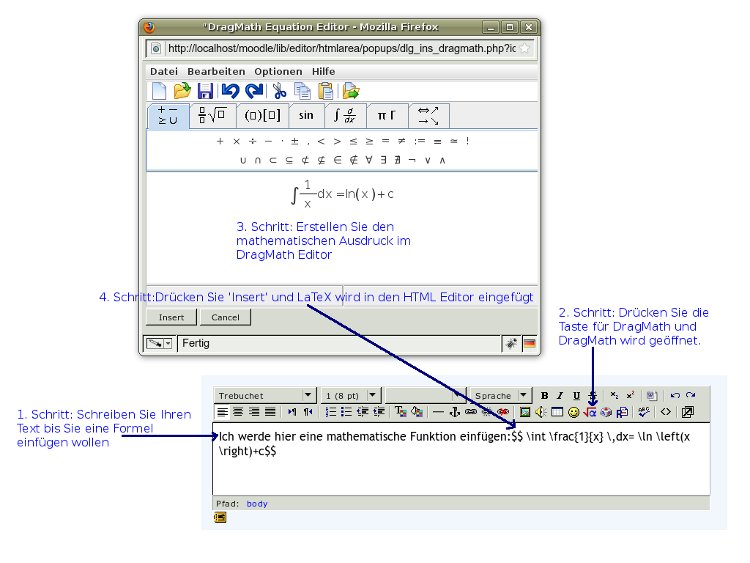
DragMath installieren
Die aktuellste Version von DragMath kann jetzt einfach installiert werden, indem man unzip nutzt. (siehe den Abschnitt genau unter diesem). Das Moodle CVS System und der Umgang mit der Datei adminlib.php haben uns dazu gebracht zu diesem neuen und einfacher zu nutzenden Paket überzugehen. Das neue Paket bietet ein einziges zip das nicht nur die zu integrierenden Dateien enthält (für die htmlarea mit den smileys) sondern auch die aktuellen DragMath Dateien. Die Datei kann auf der Stelle entpackt werden, eine willkommene Änderung zu den Schwierigkeiten mit der Installation durch das Moodle cvs System; man braucht die zip-Datei nur noch im Wurzelverzeichnis von moodle abzulegen und zu entpacken.
Diese Methode unterscheidet sich von den zwei vorangegangenen. Vermeiden sie Installationshinweise oder Dateien in Foren die vor Juli 2009 veröffentlicht wurden, diese können sich auf Dateien und Methoden beziehen, die nicht mehr länger genutzt werden. Sie können auch eine Auswahl an Entwicklungscode in den Foren finden, der sich mit der Nutzung von DragMath in verschiedenen Editoren beschäftigt. Manches kann funktionieren, anderes nicht aber nichts wird aktuell sein. Sie können alles nutzen, auf eigenes Risiko!
DragMath wird eventuell in den Kerncode von Moodle integriert. Dies bedeutet, dass ab einer bestimmten Version eine Installation nicht mehr nötig ist. Die Installationshinweise werden aber bleiben, um ältere Versionen solange wie möglich zu unterstützen.
DragMath mit einem nicht-CVS zip installieren - Empfohlen!
Wir sind zum Ausgangspunkt zurückgekehrt und als Ergebnis steht DragMath jetzt als zip-Datei zur Verfügung, die einfach vom Wurzelverzeichnis des Moodle-Verzeichnisses aus installiert werden kann (anders als das CVS-zip das unten beschrieben wird, ein Grund warum wir Ihnen raten nicht länger das CVS-zip zu nutzen). Um die Sache so einfach wie möglich zu machen können die Spezifikationen zum Herunterladen der aktuellsten Version hier gefunden werden. Laden Sie einfach die zip-Datei herunter, platzieren Sie die zip-Datei in Ihrem Moodle Wurzelverzeichnis (für viele /moodle) und entpacken Sie die Datei. Die DragMath Dateien werden an den richtigen Stellen installiert. Zusätzlich werden Sie eine Datei mit dem Namen adminlib_exampleonly.php erhalten, die Sie mit Ihrer adminlib.php vergleichen können (diff) um die hinzugefügten Zeilen zu zeigen die nötig sind um das dragmath icon an- und abzuschalten. (siehe DragMath equation editor#Die Editor Icons mit adminlib.php anpassen).
Löschen Sie NICHT die zip-Datei nachdem Sie DragMath entpackt haben. Jedes Mal wenn Sie Moodle aktualisieren, werden mehrere der Dateien die für die Integration nötig sind, überschrieben. Die einfachste Lösung ist, die zip-Datei zu behalten und nach jeder Aktualisierung neu auszupacken.
Wenn Sie eine frühere Version von DragMath nutzen, wird empfohlen, dass Sie eine Neuinstallation machen, da es einige interne Änderungen im DragMath Verzeichnis gab und auch in den Integrationsdateien. Sobald Sie eine neue Installation mit der oben genannten zip-Datei gemacht haben werden zukünftige Versionen von DragMath in Moodle 1.9.x voraussichtlich nur noch die Ersetzung des DragMath Verzeichnisses unter /lib/DragMath mit einem neuen Verzeichnis von sourgeforce zur Folge haben (oder Sie warten, bis eine Aktualisierung auf Moodle erscheint).
Leute, die das noch unveröffentlichte Moodle 2 testen, sollten wissen, dass DragMath zur Zeit in HEAD eingebunden ist und nicht extra installiert werden muss und sollten den Abschnitt über Moodle 2 weiter unten ansehen.
DragMath mit Hilfe des Moodle CVS installieren - NICHT ZU EMPFEHLEN
Bitte beachten Sie, dass das Moodle CVS für DragMath nicht länger unterstützt wird. Die Dateien sind gleichwohl noch vorhanden und wenn Sie es drauf anlegen, dann können Sie auf sie zugreifen. Es wird empfohlen dies NICHT zu tun.
Wenn Sie die Version 1.9.+ am Laufen haben hier klicken, wenn Sie die Moodle Version 1.8.4 oder größer nutzen aber nicht 1.9.x hier klicken dann wird der Download der cvs-Datei gestartet (zur Zeit gibt es keine Unterschiede zwischen den beiden Versionen.)
An diesem Punkt können Sie die Datei auf Ihrem Arbeitsplatz entpacken und dann die enthaltenen Dateien an die richtigen Stellen hochladen (aber lesen Sie die Warnung unten erst). Diese Version behält die smileys bei und enthält alle Integrationdateien und alle DragMath Dateien (demos, docs, und alle Exportformate) Moodle erstellt automatisch ein zip mit dem Übergeordneten Verzeichnis von 'dragmath'. Wenn Sie möchten dann können Sie dies entpacken und dann wieder mit dem darüber liegenden /lib Verzeichnis verpacken. So können Sie das zip das sie eben erstellt haben in Ihr Wurzelverzeichnis hochladen und dort entpacken und die Dateien werden an der richtigen Stelle abgelegt. Trotzdem sollten Sie NICHT die adminlib.php Datei einschließen und sicherstellen, dass alle Dateien vorher gesichert wurden.
Warnung: Zur Zeit enthält die CVS zip Datei eine Version von adminlib.php. Diese Datei ist enthalten, da dort eine Zeile ergänzt wurde um das dragmath icon zu verbergen. Auf KEINEN FALL sollte diese adminlib.php genutzt werden um Ihre adminlib.php zu ersetzen!
Überschreiben Sie NICHT Ihre adminlib.php. Installieren Sie die anderen Dateien (alle ausser adminlib.php) und DragMath wird ohne Probleme funktionieren.
Die Editor Icons mit adminlib.php anpassen
Um die Möglichkeit zu haben die DragMath Icons hinzuzufügen, speichern Sie Ihre Kopie der Datei adminlib.php (Sie finden sie im /lib Verzeichnis) und fügen diese Zeile hinzu:
'insertdragmath' => 'em.icon.dragmath.gif',
unter dieser Zeile:
'insertsmile' => 'em.icon.smile.gif',
und speichern. Die Zeile kann eigentlich überall im Array platziert werden aber um Hilfestellungen beim Verbergen von Schaltern zu geben, ist es einfacher einen spezielle Ort vorzugeben. Weil Sie sich dieses Array nun angeschaut haben, wissen Sie wo Sie die Bilder der Buttons nun ändern können, wie sie es sich wünschen.
Das Array wird von der Administration der graphischen Benutzeroberfläche (GUI) betreut (Administration der Installation->Darstellung->HTML Editor) um Ihnen, dem/der Administrator/i,n die Möglichkeit zu geben Schalter im HTML Editor zu verbergen. Sobald Sie DragMath installiert und den Schalter hinzugefügt haben, können Sie die GUI nutzen um ihn wieder zu verbergen.
Sie werden fragen, was ist damit die adminlib.php im CVS zu ändern oder eine Korrektur (Patch) zur Verfügung zu stellen. Dies wurde zur Diskussion gestellt und Sie können Ihre Stimme dafür abgeben. Es geht doch nur um eine einzige Zeile. Ist es wirklich nötig eine eigene adminlib.php für DragMath zur Verfügung zur stellen, jedes mal wenn irgendetwas dort geändert wird? Wenn Sie dazu eine Meinung haben, schreiben Sie bitte einen Kommentar ob die adminlib.php nicht einfach aus der DragMath Distribution verschwinden kann.
Einen DragMath Ausdruck lokal speichern und wiederherstellen
Wenn Sie den 'Einfügen'- Button drücken, wird die Zeichenkette für den Export in Ihren Text eingefügt und das Fenster von DragMath schließt sich. Die Zeichenkette kann nicht mehr mit Hilfe von DragMath geändert werden. Wenn Sie die Zeichenkette ändern möchten, dann haben Sie zwei Möglichkeiten:
- Zeichenkette löschen (einschließlich der Dollarzeichen oder anderer 'Token') und alles mit DragMath komplett neu erstellen.
- den Ausdruck per Hand bearbeiten
Sie können DragMath nicht mitteilen, dass der Ausdruck neu eingelesen werden soll um Ihn wieder in 2 Dimensionen anzuzeigen. Dies ist eine theoretische Beschränkung, nicht eine Einschränkung von DragMath.
Wenn man aber annimmt, dass der Ausdruck sehr komplex ist, müsste man noch einmal von vorne anzufangen, auch wenn es nur um eine kleine Änderung geht. In diesem Fall speichern Sie eine Kopie des Ausdrucks (eine .drgm Datei) lokal, bevor Sie Ihn in den Text einfügen, indem Sie den 'Speichern' Button nutzen (siehe Screenshot). Später, wenn Sie Änderung machen wollen, öffnen Sie diese .drgm Datei und lesen den Ausdruck wieder ein.
Problemlösungen
Bevor man einen Beitrag in das Forum schreibt
DragMath ist ein Java Applet das in Moodle 1.9 durch den HTML Editor aufgerufen wird. Dies bedeutet, dass es eine Menge Orte gibt die man überprüfen kann um herauszufinden was das Problem sein könnte.
Sie sehen keine Icons im Editor: Safari und Chrome, zum Beispiel, können nicht mit dem HTML-Editor umgehen und ohne diesen Editor bleiben Sie stecken. Nutzen Sie einen anderen Browser, oder wenn Sie ein/e erfahrene/r Nutzer/in sind wechseln Sie zu TinyMCE.
Htmlarea öffnet sich, aber Sie sehen keinen DragMath Button: Leeren Sie Ihren Cache und versuchen es noch einmal.
Sie haben Ihren Cache geleert, sehen aber immer noch keinen DragMath Button: Überprüfen Sie Ihre Installationsschritte um sicherzugehen, dass Sie die zip Datei in den Moodle Root Ordner kopiert haben und diese auch entpackt haben und dies die Dateien htmlarea.php und dialog.js überschrieben hat. Wenn das Problem weiterhin existiert dann schreiben Sie in das Forum mit besonderem Blick auf die eben genannten Schritte.
Sie klicken auf den DragMath Button aber DragMath öffnet sich nicht: Öffnen Sie in Moodle 1.9 die URL http://yourFQDN/moodlerootifappropriate/lib/DragMath/demo_Latex.html . Eine Beispielseite mit DragMath sollte sich öffnen und funktionieren. Wenn die Demoversion funktioniert dann beschreiben Sie bitte die Details Ihres Installationsprozesses und hängen Sie Ihren Java Log mit an (fügen Sie bitte alle Details der Version Ihres Betriebsystems, des Browsers, von Java usw. ein, die Sie nutzen). Wenn die Demoversion nicht funktioniert dann hängt dies wahrscheinlich mit der Nutzung von Java in Ihrem Browser zusammen. (siehe z.Bsp: http://support.mozilla.com/en-US/kb/Using+the+Java+plugin+with+Firefox.) Bitte installieren Sie die neueste Version von Java die Ihnen zur Verfügung steht und stellen Sie sicher, dass Sie alle Plugins installiert haben, die Ihr Browser benötigt um ein Java Applet zu öffnen. Leeren Sie Ihren Browser und den Java Cache. Stellen Sie sicher, dass Ihr Browser die aktuelle Java Version findet. Wenn es immer noch nicht funktioniert, dann beschreiben Sie die Details wie oben beschrieben.